你想合理高效的管理内网流量吗?你想针对各个非法网络应用与服务进行合理限制吗?你是否希望通过妥善管理帮助企业网络运行事半功倍呢?相信保证网络的顺利运行是我们每个网络管理员的首要任务,不过面对着飞速发展的P2P下载以及林林总总的娱乐手段,在经费上捉襟见肘的我们一直很无奈。你是否相信有这样一款免费软件不需要我们拿出真金白银来购买,只需要一台PIII级别的计算机就能够模拟出价值上万的流量控制与管理硬件设备呢?答案是肯定的,今天就请各位IT168读者跟随笔者一起学习如何零投入用panabit模拟出万元流控设备来,首先我们来了解下该系统是如何搭建的。
一、Panabit简介
Panabit是目前国内开放度最高、免费、专业的应用层流量管理系统,特别针对P2P应用的识别与控制,截止2009年03月25日,已经支持实际主流应用240种以上,并以两周更新一次特征库的速度持续更新(包括已支持协议和新增协议两方面的更新,Panabit已识别协议列表请关注Panabit网站首页"支持协议")。Panabit在精确识别协议即对应用分类的基础上,根据用户自定义策略,提供灵活方便的流量管理机制:带宽限速、带宽保证、带宽预留,并可基于协议/协议组、IP/IP组进行参数化的策略设置。Panabit流控系统定位于网络设备级OS,需要安装在一台独立硬件中。
我们只需要一台Intel x86平台,配置P3 800Mhz以上、256M内存以上、3块网卡,128M以上电子盘或硬盘均可的设备即可。在该设备上安装FreeBSD 6.2或以上版本的操作系统,这样我们就能够部署一个具备安全的中文Web管理界面,可在网络的任何位置灵活方便的进行配置管理;配置简单,界面简洁,轻松上手;全功能Web管理与监控的panabit流量控制硬件设备了。
二、Panabit的安装方式和架设拓扑结构
在网络拓扑结构上我们的panabit使用的是桥接结构,说白了就是通过他将内外网桥接到一起,并且利用桥接实现对所有通讯数据包的监控与管理。在网络拓扑连接结构上我们可以把安装了panabit流量管控软件的计算机放置到内网与外网之间。(如图1)
图1
panabit设备需要有三个网卡,一个接内网(可以是内网交换机的总出口),另外一个接口连接路由器(原来连接内网交换机总出口的内网接口);第三个则是连接管理机,这个管理机可以是单独主机也可以经过配制一个内网IP地址从而可以顺利在内网通过IP直接管理。
panabit的安装方式主要分两种,一种是全新安装需要我们先安装freebsd操作系统,然后再安装panabit;另外一种我们只需要使用panabit livecd光盘或U盘启动即可直接进入到panabit管理中,所有配置都读写到内存中,一切使用和头一种方式一样,功能上也没有太大的差异。不过需要提醒一点的是采用后面一种方式部署panabit时虽然操作上很简单容易上手,但是一旦panabit设备重新启动或断电,所有配置都将清零;需要我们重新初始化并进行相关参数的配置。不过只要我们设置熟练并将之前的各个设置导出成配置文件就可以在三分钟之内让panabit恢复原来的状态顺利上线。
对于初学者来说笔者建议各位首先采用LIVECD这种不需要安装操作系统的方式来部署panabit,操作很简单而且在功能与性能上与全新安装没有任何区别。下面笔者也将为各位介绍如何通过livecd的方式启动并配置panabit,让我们合理规划内网流量。
三、步步为营部署panabit
下面笔者就为各位介绍通过livecd版本的panabit来部署企业内网流控设备,首先还是找到一台配置在PIII以上的计算机,要求拥有三块网卡,然后访问http://www.panabit.com/download/Panabit0903CD.iso下载panabit最新版本的livecd,将镜像文件下载后刻成光盘。整个镜像文件非常小只有10几M。
(1)设备选择与livecd驱动:
选择一台配置合适的设备用于安装panabit对于日后维护和系统运行效率非常重要,本文主要介绍将livecd程序刻录成光盘进行引导的方法。如果读者对用U盘引导感兴趣可以自行在网上搜索相关操作方法。
第一步:Livecd版本的panabit可以控制和管理内网节的点数在256个以内,基本上一个C类网都可以应付了。安装panabit的计算机配置要求并不高只需要PIII级别以上即可。笔者选择的是老式联想PIII主机,三块网卡,内存是512M。(如图2)
图2
第二步:要求安装panabit的计算机拥有三块网卡,如果不够可以通过PCI接口添加。一个接内网,一个接外网,一个接管理端。(如图3)
图3
第三步:接下来我们启动计算机并用panabit livecd光盘启动引导,之后我们可以看到实际上该光盘是集成了freebsd操作系统的,启动过程会扫描当前设备的硬件情况。(如图4)
图4
第四步:引导完毕出现login提示符,我们输入用户名为root即可,密码不需要输入。(如图5)
图5
第五步:登录成功顺利进入panabit#提示符,这里是panabit的管理控制端,现在还不是图形化界面的,需要我们对基本接口和服务进行设置才可以通过管理端地址访问图形化管理界面。(如图6)
图6
完成引导后我们就要对panabit一些参数进行设置,让图形化WEB界面能够顺利启动,让用户可以利用图形化管理界面对内网流量进行调控。
(2)接口的配置与管理:
正如上文所说我们选择的要安装panabit的设备拥有三块网卡,每块网卡的功能是不同的,各有各的标识。下面我们就来了解下相关接口的配置与管理。
首先我们了解各个接口对应的名称标识,在panabit#提示符下输入ifconfig来查询,之后可以看到对应的三块网卡,每台计算机网卡名称都不同,例如笔者的是rl0,fxp0,rl1这三块。我们可以通过status下的状态了解他们的连接情况,no carrier是没有插网线,carry则是已经连接了网线。这样我们就可以通过插拔网线的方法了解到各个网络接口对应的名称标识。同时我们可以约定好各个接口的功能。例如笔者就选择fxp0作为管理接口,而rl0连接内网,rl1连接外网。(如图7)
图7
接下来我们通过ifconfig fxp0 192.168.1.23 255.255.255.0为fxp0接口配置一个IP地址和子网掩码,需要提醒的是我们配置panabit时只需要给管理接口设置IP地址即可,对于内网接口和外网接口是不需要分配IP的,因为panabit通过网桥模式工作。(如图8)
图8
最后我们用一台普通计算机连接安装panabit设备的管理接口(fxp0对应的网络接口),然后在普通计算机上设置IP地址和子网掩码为192.168.1.129 255.255.255.0,这里只需要与fxp0接口属于同一个网段即可,网关地址可以不用输入。(如图9)
图9
用网线连接普通计算机与panabit设备的管理接口,如果设置得当会看到网卡工作状态是正常的。(如图10)
图10
在普通计算机上ping管理接口的IP地址192.168.1.23应该是畅通无阻的。(如图11)
图11
同时在panabit管理控制台可以看到fxp0接口状态提示为link state changed to up。(如图12)
图12
(3)修改配置文件指定数据端口与管理端口:
仅仅针对数据端口进行设置还不算完,我们还需要编辑配置文件指定数据端口和管理端口,具体步骤如下。
第一步:在panabit管理控制台下输入vi /etc/PG.conf,这里需要注意一点的是大小写一定要区分好,PG是大写其他是小写。(如图13)
图13
第二步:在VI编辑状态下修改PG.conf配置文件的第五行和第六行,其中admin_port后是管理接口,我们可以修改为实际使用的fxp0,第六行是数据接口data_port,设置为"rl1 rl0"。然后保存退出即可。(如图14)
图14
小提示:
VI下编辑操作比较复杂,首先进入的是可删除不可输入界面,我们需要输入i进入编辑模式,当输入修改完毕后再按esc退出编辑模式,然后通过:wq来保存退出,如果输入错误可以通过:q!直接退出而不保存。
第三步:编辑完毕PG.conf并指定数据接口和管理接口后我们还需要启动panabit服务,具体指令为/usr/panabit/bin/ipectrl start。(ipcetrl stop是停止该服务)(如图15)
图15
(4)在管理机访问Panabit图形化界面:
一切顺利后我们在之前的管理机上通过https://192.168.1.23(panabit fxp0接口的IP地址)来访问Panabit图形化管理界面,由于是HTTPS访问所以会首先看到证书安装界面,选择"是"按钮即可。(如图16)
图16
接下来要求输入登录密码,这个和panabit控制台登录是不同的,默认我们输入用户名为admin,密码是panabit。(如图17)
图17
确定完毕即可进入到我们的panabit图形化管理界面,在这里我们可以看到当前连接的内网各个时间段的流量情况,同时我们可以针对各个不同的网络应用与网络服务还有通讯协议进行限制和有效管理。(如图18)
图18
(5)数据接口的配置与物理连接:
最后我们需要将内网接口和外网接口都连接好网线,让panabit真实上线。需要注意一点的是内网和外网一定连接对,不要弄反了。(如图19)
图19
物理连接完毕后我们还需要进入panabit管理界面对数据接口进行配置,在"网络配置"->"数据接口"下针对rl0,rl1的应用模式与接入位置进行指定。(如图20)
图20
要让其正常工作首先需要指定各个接口应用模式为网桥1,当然我们的panabit支持多个网桥协同工作,不过一般来说只需要使用网桥1即可,同时指派接入位置连接的是内网还是外网,设置完毕点右边的"提交"按钮。(如图21)
图21
内网外网设置正确并且连接没有问题的话,隔一段时间后我们将可以看到内网流量中的各个协议各个服务占用的百分比,同时各个协议使用者的IP地址也将一览无余。(如图22)
图22
(6)参数配置的导入与导出:
正如上文所介绍的我们采取的是LIVECD法安装Panabit,这种方式存在一个问题那就是每当设备断电或重新启动后所有配置都清零,我们需要重新进行上面几步操作。实际上我们可以利用panabit的配置导出与导入功能达到快速初始化的目的。这样即使重新启动设备所有配置清零后也能够在三分钟内完成panabit的正式上线与管控功能。
在panabit图形化管理界面下选择"系统维护"->"配置导出",我们在导出设置处点鼠标右键选择"另存为"即可保存到本地硬盘,默认的配置文件是current.conf,当然我们可以用记事本将其打开查看里面的内容。(如图23)
图23
导入配置时也很简单选择"系统维护"->"配置导入",然后指定之前导出的current.conf文件并上传即可,上传配置后记得一定要点"导入配置让其生效"按钮,否则光上传配置文件并不能够恢复之前的各个参数信息。(如图24)
图24
四、总结
至此我们就完成了panabit的初始化与上线流量管理控制任务,通过免费的panabit和一台要淘汰的PIII计算机我们实现了专业流控设备的功能,要知道购买这样一台流量控制硬件设备的费用恐怕要几万元。panabit的功能和应用是非常强大的,本文由于篇幅关系只介绍了初始化方面的操作,对于流量监控与管理以及限制等应用我们放到其他文章中进行介绍,感兴趣的读者可以参考"零投入用panabit享受万元流控设备——配置管理篇"一文。

 两种色彩版本
两种色彩版本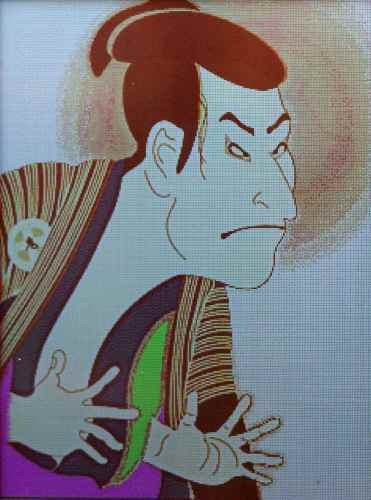
 走近看
走近看
 可以弯曲
可以弯曲

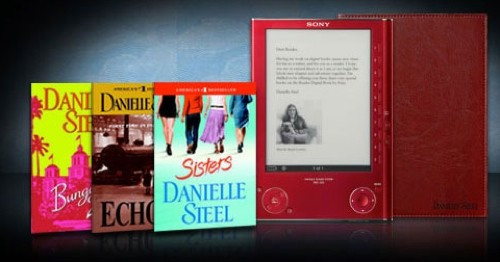



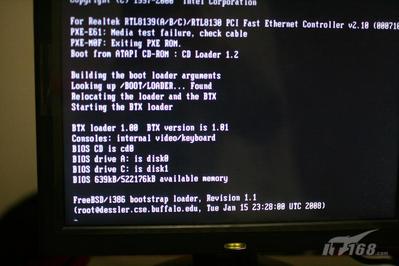
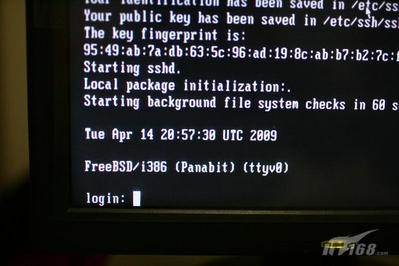
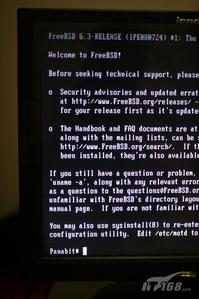





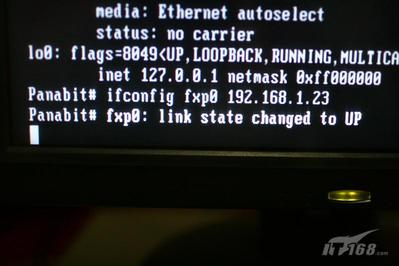
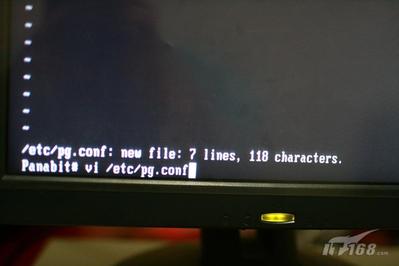

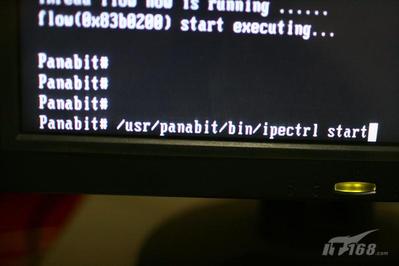
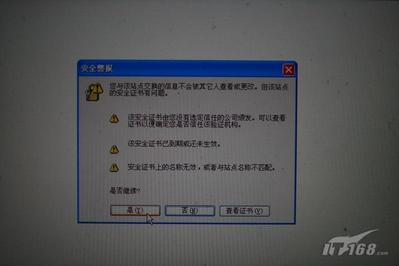
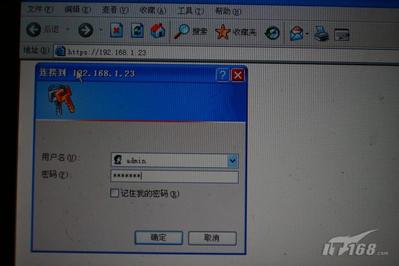





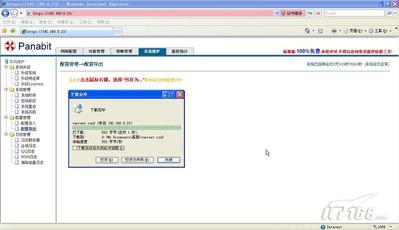
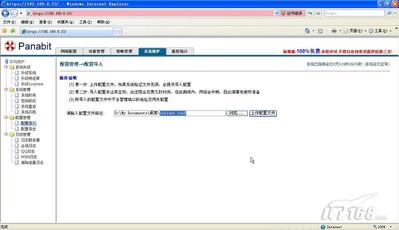




 标签:
标签: 
